Indholdsfortegnelse:
- Trin 1: Micro Controller Board
- Trin 2: Trådløs opladningsenhed
- Trin 3: BOXEN, hvor opladeren skal installeres
- Trin 4: Opbygning af kassekredsløb
- Trin 5: LED -installation
- Trin 6: Lodning af de nye plader
- Trin 7: Installation af kortet
- Trin 8: Programmet
- Trin 9: Test af programmet
- Trin 10: Det endelige produkt
- Trin 11: Fritzing -programfiler

Video: DIY trådløs telefonoplader og LED -kontrol: 11 trin (med billeder)

2024 Forfatter: John Day | [email protected]. Sidst ændret: 2024-01-30 08:30
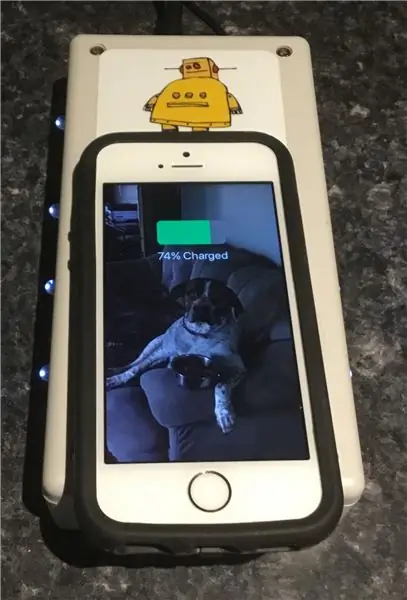

I denne instruks vil jeg demonstrere, hvordan man laver en trådløs telefonoplader og aktiverede lysdioder. Jeg vil inkludere kode, PDF'er, ledningsdiagrammer og Gerber -filer samt en stykliste til at lave din egen trådløse telefonoplader. Særlig bemærkning: Ikke alle telefoner har mulighed for trådløs opladning. Jeg var nødt til at købe en speciel adapter til min iPhone SE for at kunne bruge denne funktion $ 19 fra Amazon, men det er det hele værd Link til her
www.amazon.ca/gp/product/B01DLYF2AO/ref=oh…
Wikipedia definerer resonansinduktiv kobling som "den trådløse nærtransmission af energi mellem to spoler, der er indstillet til at resonere med samme frekvens." Formlen til beregning af resonansfrekvensen er: ƒr = 1/(2*pi*√ (LC)) Du kan bruge en måler til at bestemme induktans, men ikke til den fordelte kapacitans, der ophobes mellem viklingerne. Du kan bruge følgende formel til at bestemme selvkapacitansen eller indviklingskapacitansen: C =.29L + 0.41R + 1.94 [√ (R^3/L)] HvorC = Selvkapacitans i picofaradsR = Radius af spole i tommer L = Længde af spole i tommer Prototypespolen til dette projekt blev købt fra Digikey.com ligesom resten af elektronikken.. Jeg fik printet fremstillet af PCBway.com, de er billige og hurtige til at levere mine prototyper.. Jeg gik med en forudbygget Prototype Ladestation som de hjemmebyggede spoleenheder er komplekse og kræver mere viden end den almindelige DIY -hobbyist, men vi vil tilføje et spændings- og strømkredsløb for trådløst at overføre opladningsdata til en ekstern kilde.
Trin 1: Micro Controller Board
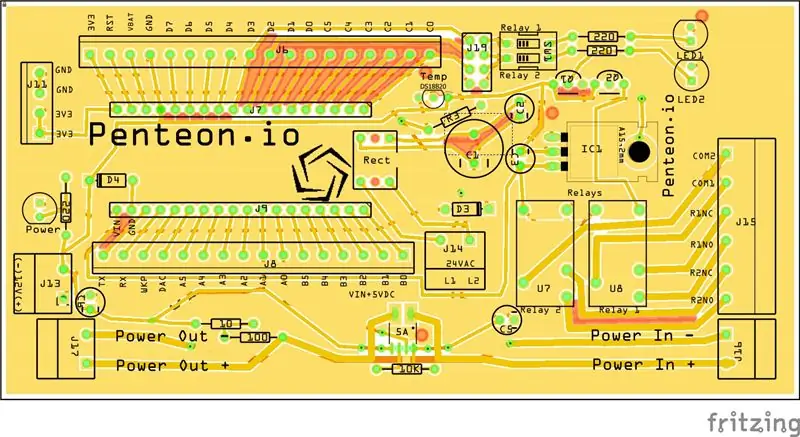
Micro Controller -kortet kan ændres til at indeholde enhver mikrocontroller, du vil have i Fritizig -programmet, har mange eksempler på forskellige controllere. Jeg foretrækker partiklen, da den er ekstremt lav og har trådløs indbygget og ekstern programmering.
Trin 2: Trådløs opladningsenhed

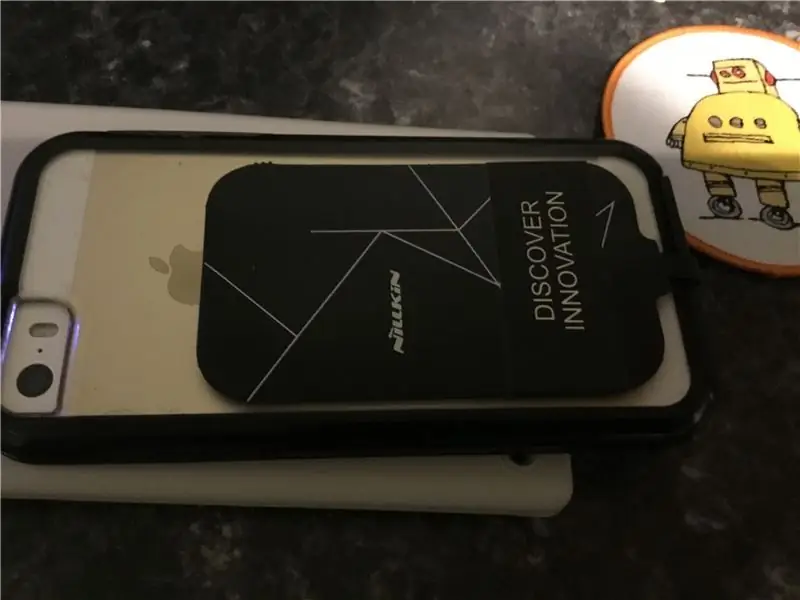
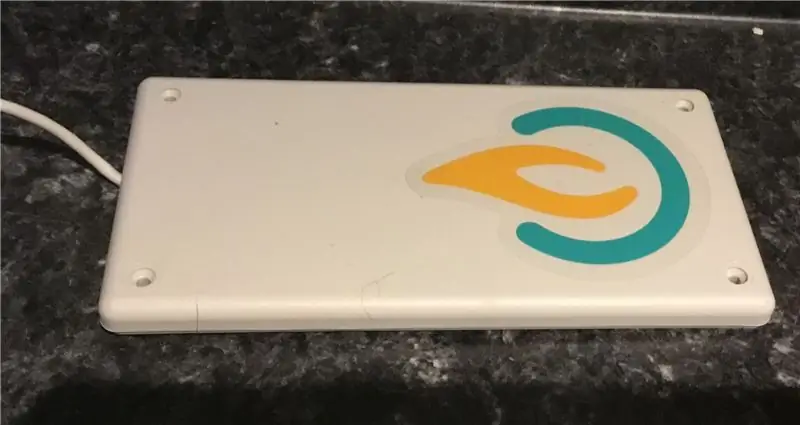
Databladet for dette er her..
wiki.seeed.cc/Qi_Wireless_Charger_Transmitt …
Hjemmesiden der skal købes er her …
www.digikey.ca
Jeg ved, at du kan lave dine egne sendere / modtagerenheder, men i forbindelse med denne demonstration regnede jeg med, at jeg kunne gøre det lidt lettere at bygge for nybegyndere og amatører i os alle. DIY -opladningskredsløbet er meget komplekst og ville tage en mellemstor til ekspertbygger at lave korrekt og ikke ødelægge din telefontablet eller forårsage brand ….
Denne instruktør kan laves af alle med et loddejern og en boremaskine. Jeg købte denne opladningsenhed til min iPhone fra Amazon.. Jeg var ikke sikker på, om den skulle fungere, men den gør det. Jeg har nu købt en anden til min IPad … Og skal lave en til den …
Trin 3: BOXEN, hvor opladeren skal installeres

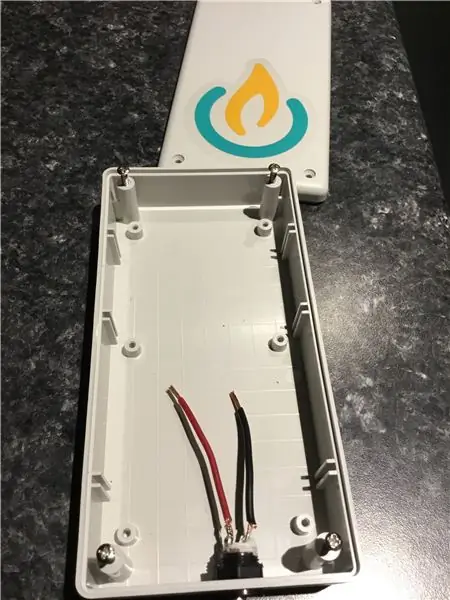
Jeg ser ud til at have mange af disse hvide æsker rundt omkring, men de er gode til projekter. lavet, men træet var for tykt til at få en god afgift. du kan bestille disse kasser fra Digikey.com eller Digikey.ca afhængigt af om du er i Canada eller USA.. ret sikker på at digikey har kontorer over hele kloden.. linket er her https://www.digikey.ca/product -detaljer/da/hammond-m…
Trin 4: Opbygning af kassekredsløb
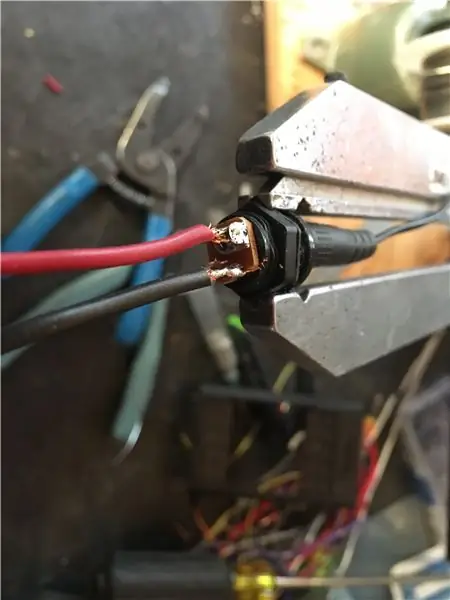



Nøglen til at opbygge et vellykket..projekt er at tænke over det … få dine forsyninger på plads.. Hav en god plan, men vær fleksibel.. Jeg skulle bruge en smykkeskrin med skjulte rum, men træet var for tykt til en god kraftoverførsel.. Soooo jeg gik med min White Box.. Har 5 eller 6 liggende, og de er gode.. Jeg fandt et godt strømstik på digikey, som kan findes her https://www.digikey.ca/ produkt-detaljer/da/schurter- …
Jeg borede et hul til strømstikket.. Ved en tilfældighed havde jeg et stik i transformeren, der passede perfekt.. Det ydelse er 12 volt 2 ampere, hvilket er perfekt og kan findes her..https://www.digikey.ca/ produkt-detalje/da/schurter- … Jeg brugte en stor kugle af silicium og limede opladningsenheden til låget på kassen og lod den tørre.. Jeg testede opladningsenheden, FØR jeg limede den.. Jeg borede derefter et hul stort nok til opladningsstikket, jeg forskød det, så jeg kunne stikke strømmålings -printpladen tæt ind på bagsiden af boksen.. Jeg satte derefter et farverigt klistermærke i boksen for at angive, hvor ladestationen er. For at øge hakket tilføjede jeg 3 rækker af LED'er Nogle slukkede partikeludgange, nogle slukkede 12VDC -strømindgangen. De bruges som opladningsindikation og også flotte natlys til natbordet.. Lyser fint, når telefonen er på vuggen.
Trin 5: LED -installation
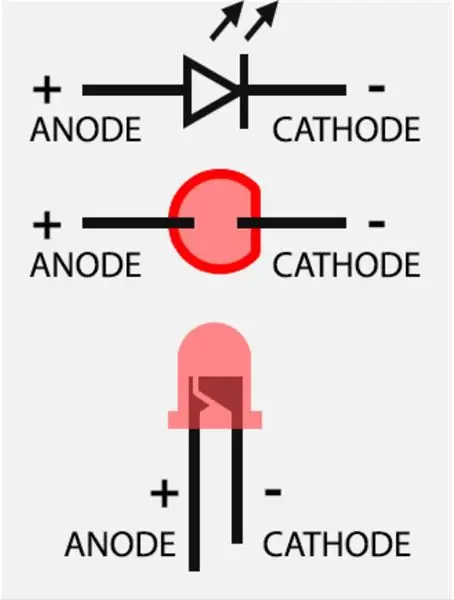
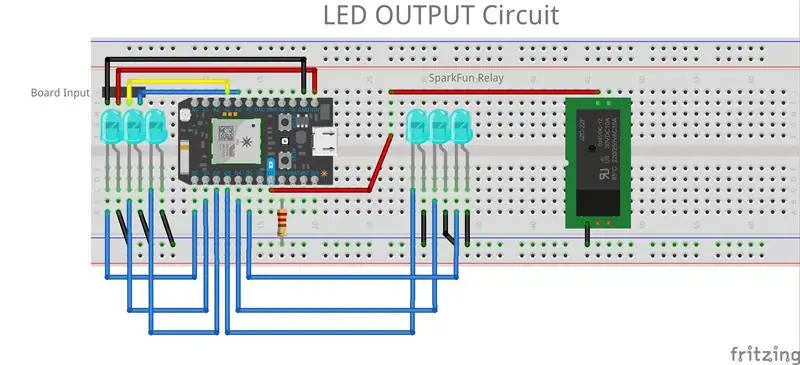
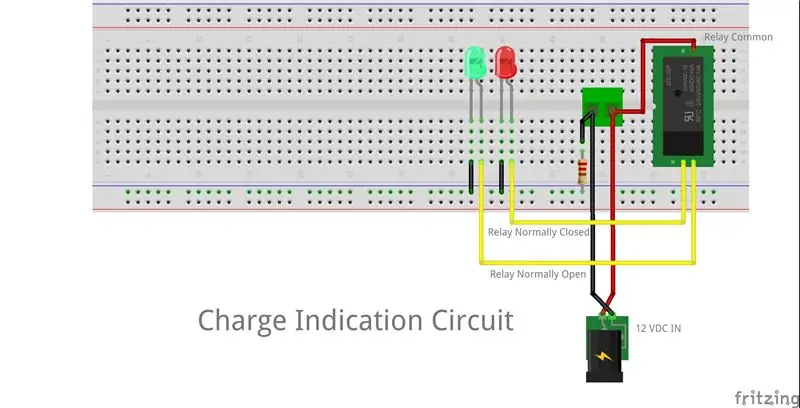
Der er et billede af en LED til reference, hvilken pin der er negativ, og hvilken der er positiv.. (Meget praktisk, hvis du glemmer det).. Jeg startede med at finde et bor, der var lige stort nok til at kunne indsætte LED'en i hul uden at det gik hele vejen igennem.. Derefter markerede jeg boksen, hvor jeg ville sætte lysdioderne. Derefter borede jeg forsigtigt alle hullerne ud og silikonede lysdioderne på plads … Næste dag efter at alt var tørret begyndte jeg at lodde ledningerne og jumpere.. Se venligst billederne..for trinene.. Sørg for at du ikke krydser ledninger og hvis de er tæt på, du kan bruge varmekrympning til at adskille ledningerne, så du ikke får en kortslutning …
Følgende Code Shares gør forskellige ting
Trin 6: Lodning af de nye plader



Der er to teknikker, der bruges her til lodning.. Jeg vil demonstrere. loddejernet arbejde. Linket til loddet er her
www.digikey.ca/product-detail/en/multicore…
Jeg købte et godt loddejern fra Amazon, og linket er her
www.amazon.ca/gp/product/B01GE6OUM2/ref=oh…
Grundlæggende er enkle, tag dig god tid og har et varmt loddejern
Trin 7: Installation af kortet


Der skal udvises forsigtighed, når du installerer brættet.. Når alt er loddet og klar til at gå, skal du tilslutte din strøm og måle forbindelserne for at sikre, at du har fået alt rigtigt.. hvis du ødelægger det, er det ok.. Bare fix det og gå videre.. Hvis du skal bestille nye tavler, er det ok, de er kun $ 1.. hver
Trin 8: Programmet
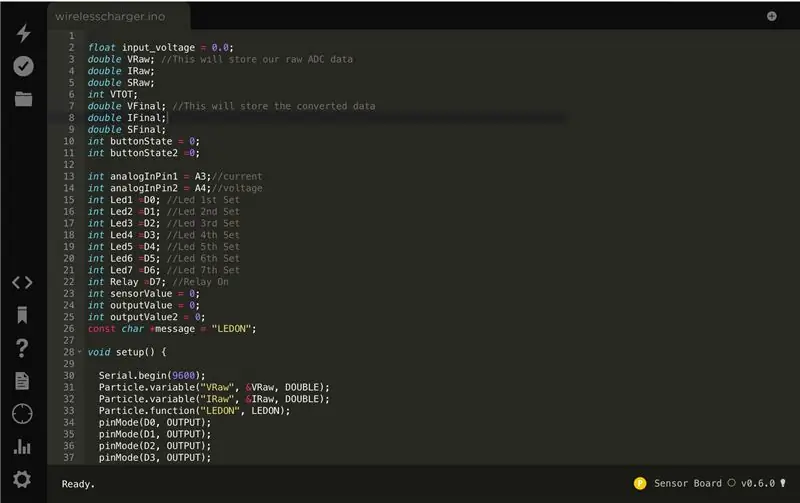
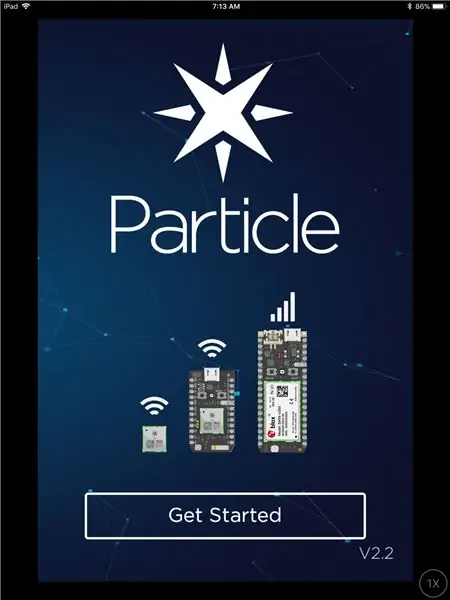
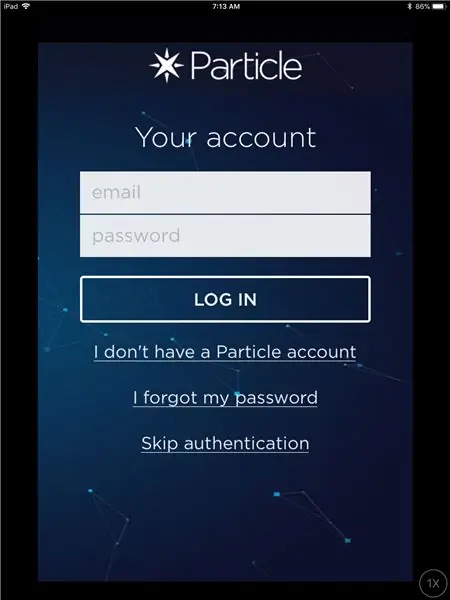
Linket til koden er nedenfor. Du kan ændre måden, hvorpå han "LED'er" tændes og slukkes ved at justere ms -forsinkelser og udløsere
go.particle.io/shared_apps/5a0d0c1ff726e91…
Når du har kopieret/indsætter koden i din egen skitse. Blink den og åbn Particle -appen..particle -appen kan findes enten i Play -butikken eller App Store.. linket er nedenfor.. Det er svært at finde, så bare klik på linket
Trin 9: Test af programmet

Når du har programmet blinket og Particle -appen installeret.. nu er det den sjove del. Når du åbner partikel -enheden.. Min hedder charge_sensor Du vil se en linje kaldet Data, klik på den, og du vil se en linje kaldet Funktion Klik på den, og indtast en 1, og indtast derefter. Dine LED'er skal slukke og slukke for et par LED'er.. Dine LED'er skal begynde at blinke og producere interessant lysshow.. Du kan ændre programmet alt, hvad du vil have for at få interessante effekter
Trin 10: Det endelige produkt
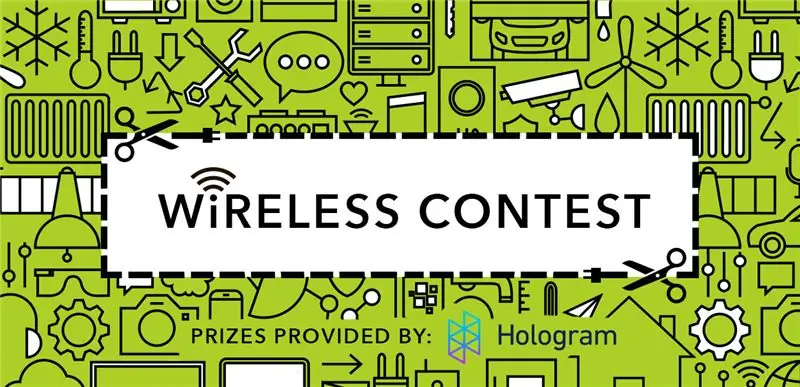
Trin 11: Fritzing -programfiler
Disse filer åbnes med det fritiseringsprogram, du kan downloade og installere herfra
fritzing.org/home/
Anbefalede:
Design og opbygning af et strømlinjefilter til en Android -telefonoplader: 5 trin

Design og opbygning af et strømlinjefilter til en Android -telefonoplader: I denne vejledning vil jeg vise, hvordan man tager en standard USB til mini USB -ledning, adskiller den i midten og indsætter et filterkredsløb, der reducerer overdreven støj eller hash produceret af en typisk android strømforsyning. Jeg har en bærbar m
Bærbar telefonoplader-En illustreret vejledning: 5 trin
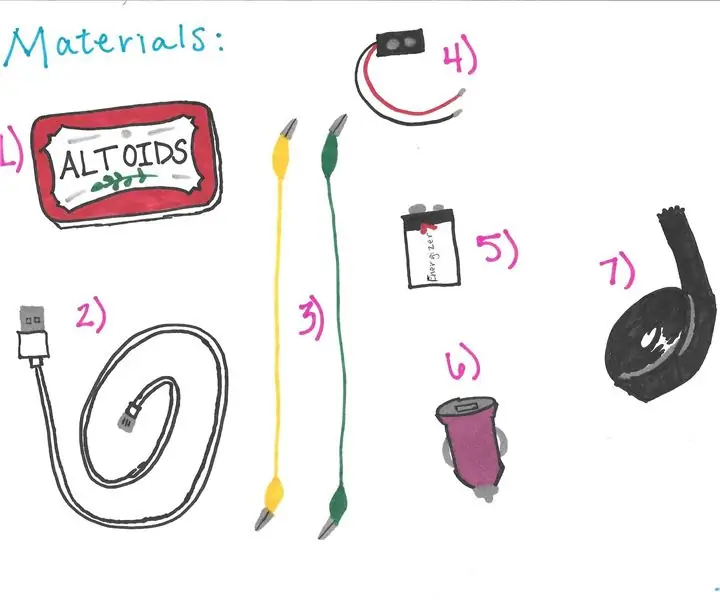
Bærbar telefonoplader-En illustreret vejledning: Beskrivelse: Følgende er en illustreret vejledning i, hvordan du omdanner en almindelig Altoids-beholder til en bærbar mobiltelefonoplader i et par enkle trin. Dette batteri er perfekt til studerende, professionelle eller udendørs mænd, der er på farten. Time N
Kinetic telefonoplader: 9 trin

Kinetic Phone Charger: 2020 har været et virkelig dårligt år for alle, det eneste der skal ske er et globalt strømafbrydelse. Jeg vil vise dig, hvordan du laver din egen telefonoplader med bevægelse. I dette projekt bruges pap til at lave omslaget
Cykeldrevet telefonoplader: 6 trin (med billeder)

Cykeldrevet telefonoplader: Dette er en cykeldrevet telefonoplader, der er billig, 3D -udskrivbar, let at lave og installere, og telefonopladeren er universel. Det er en nyttig ting at have, hvis du cykler meget og skal oplade din telefon. Opladeren blev designet og bygget
En automatisk telefonoplader: 6 trin (med billeder)

En automatisk telefonoplader: " Denne instruerbare blev oprettet for at opfylde projektkravet på Makecourse ved University of South Florida (www.makecourse.com) " Ideen bag dette projekt var at oprette en enhed, der kunne oplade en telefon , og fjern derefter
